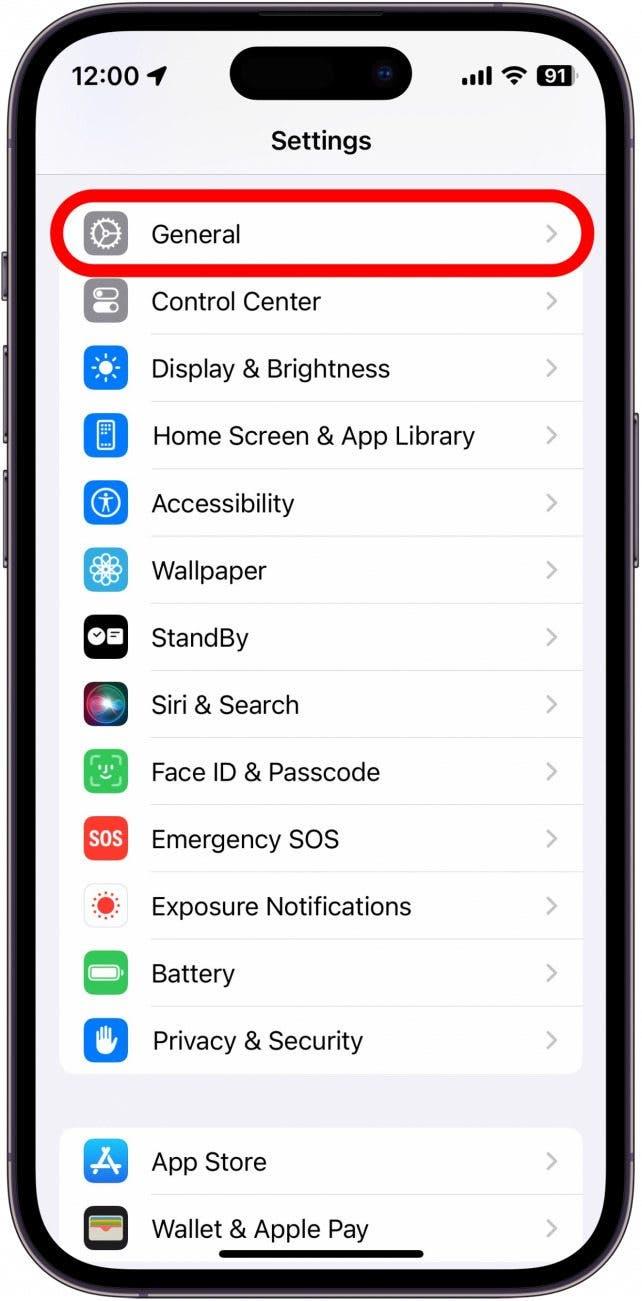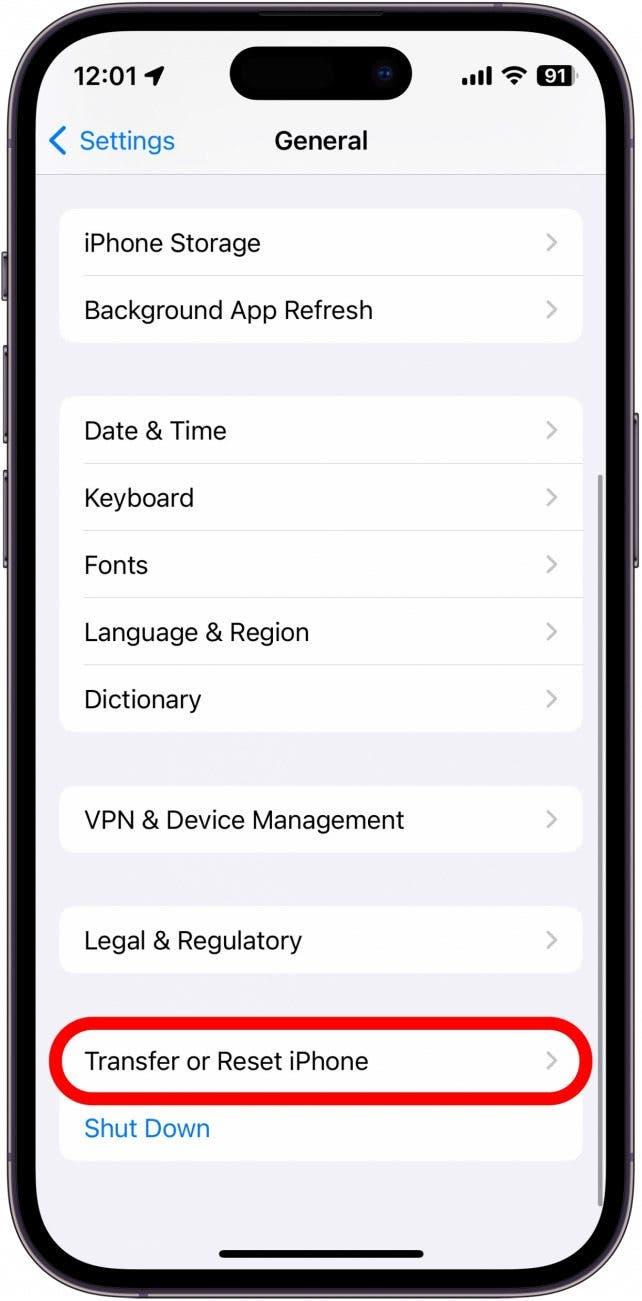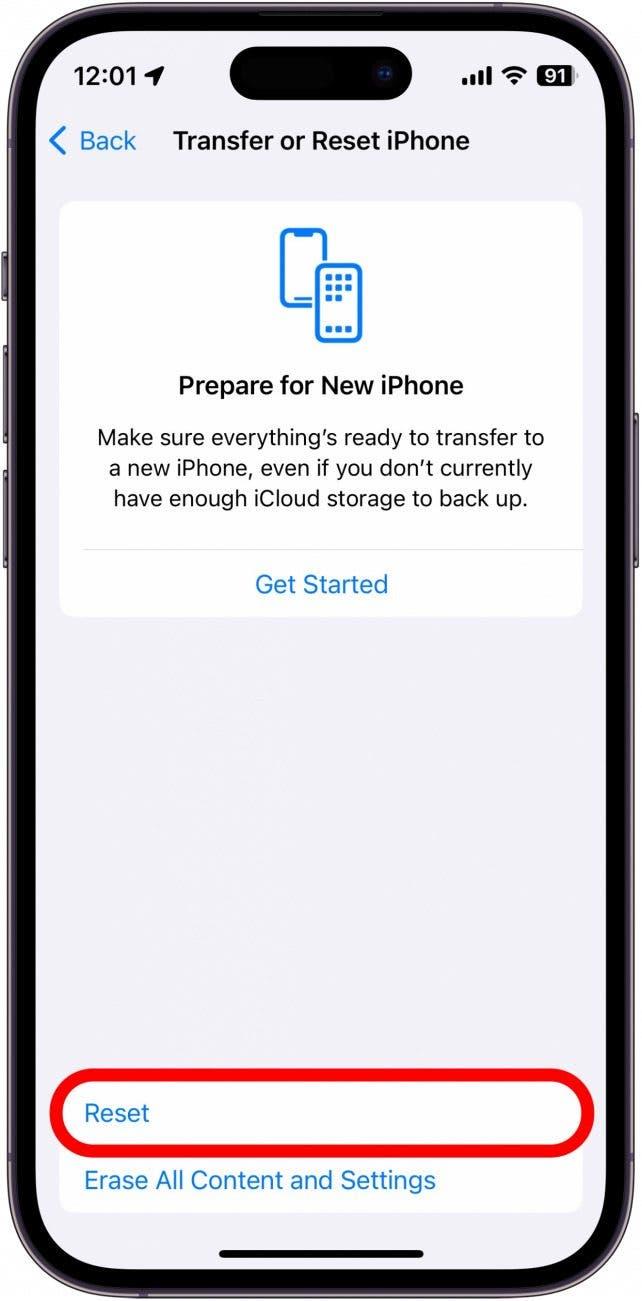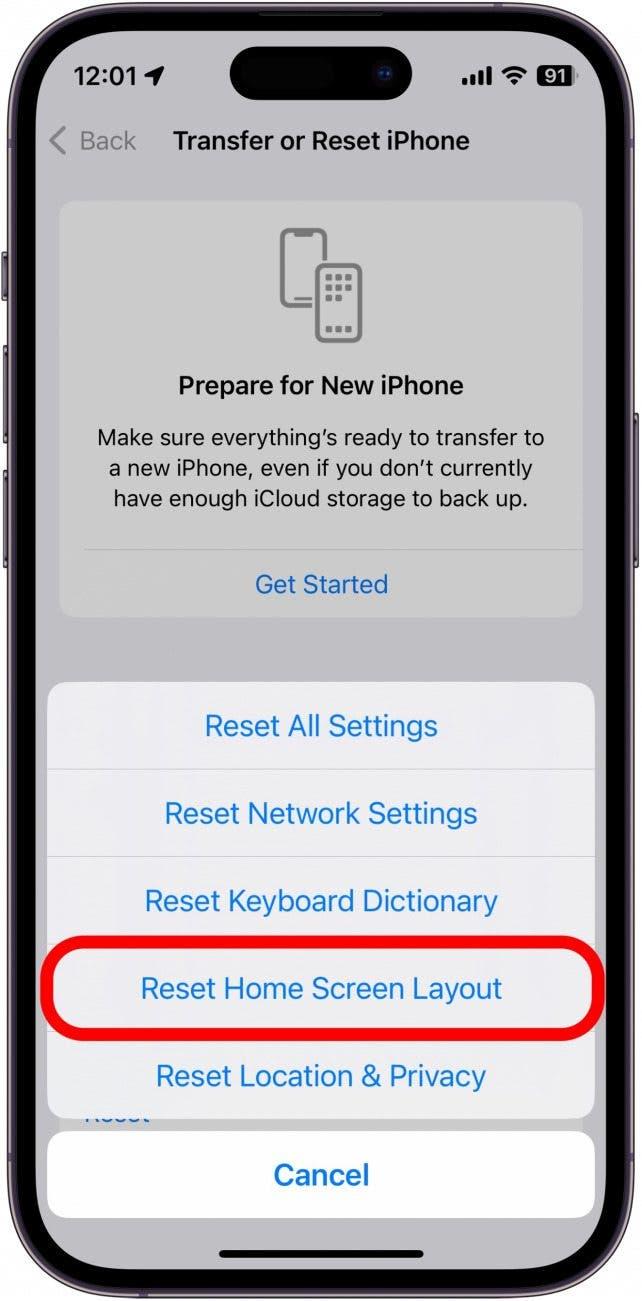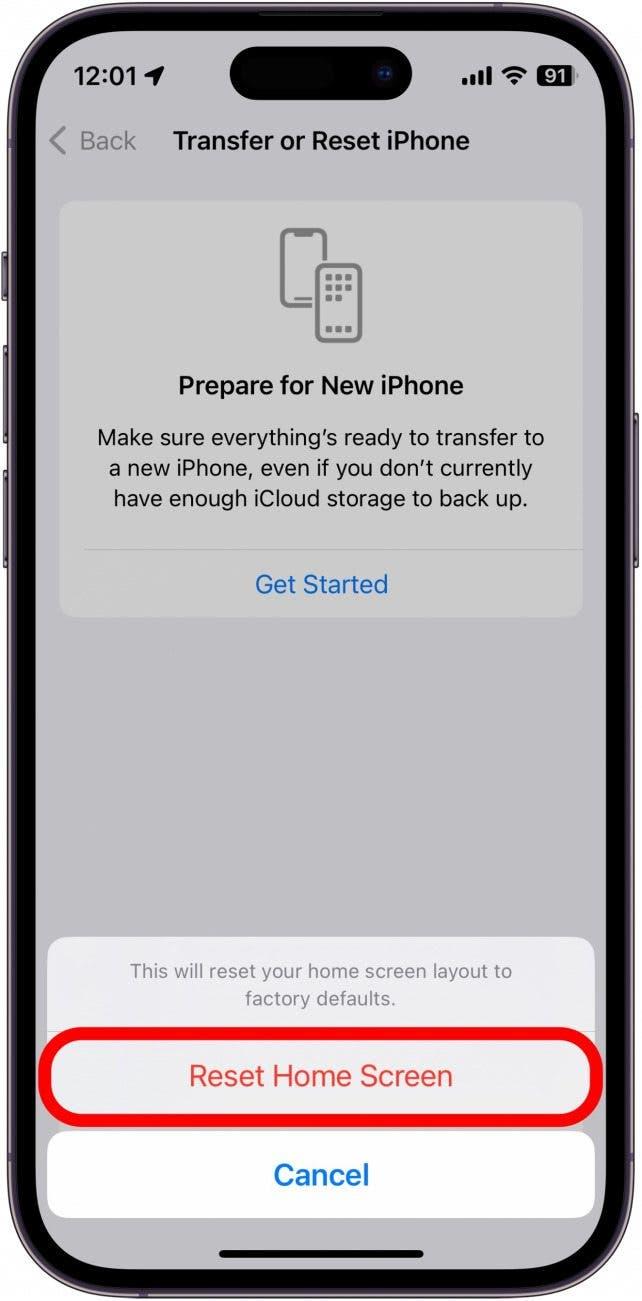Ibland behöver man städa lite bland apparna. Kanske har ditt barn flyttat runt dina appar, eller så vill du bara se vilka appar du har installerade för tillfället. Om du har många appar kan det vara lätt att tappa bort dem, även om de är organiserade i mappar.Om du vill börja om från början kan du med några snabba steg i inställningarna återställa startskärmens layout på iPhone eller iPad.
Varför du kommer att älska det här tipset:
- Om startskärmen är för rörig kan du återställa layouten till standardinställningen.
- Ordna din startskärm som du vill efter återställning.
Hur man återställer startskärmen på iPhone & iPad
Detta tips fungerar på iPhones som kör iOS 16 eller nyare, och iPads som kör iPadOS 16 eller nyare.
Oavsett om din startskärm blir för rörig eller om du bara vill omorganisera apparna på din enhet helt och hållet har Apple gjort det enkelt att återställa din startskärmslayout. För fler organisationstips för iPhone och iPad, se till att anmäla dig till vårt kostnadsfria nyhetsbrev Dagens tips. Så här gör du för att återställa startskärmen på iPhone och iPad:
 Upptäck din iPhones dolda funktionerFå ett dagligt tips varje dag (med skärmdumpar och tydliga instruktioner) så att du kan bemästra din iPhone på bara en minut om dagen.
Upptäck din iPhones dolda funktionerFå ett dagligt tips varje dag (med skärmdumpar och tydliga instruktioner) så att du kan bemästra din iPhone på bara en minut om dagen.
Varning: Om du återställer dina appar till Apples standardlayout kommer alla dina appar att tas bort från sina mappar.
- Öppna appen Inställningar och tryck på Allmänt.

- Bläddra ner och tryck på Överför eller Återställ iPhone.

- Välj Återställ. Var försiktig i den här menyn – du kan göra allvarlig skada på dina inställningar och din enhet här!

- Tryck på Återställ layout för hemskärm.

- Bekräfta Återställ hemskärm.

När du har bekräftat raderas alla mappar och alla widgetar tas bort från startskärmen. IPhone:s standardlayout för startskärmen återställs.Denna layout börjar med widgetarna Väder och Kalender, följt av alla Apple-appar. Därefter visas alla dina appar från tredje part i alfabetisk ordning på flera sidor på startskärmen. Nu när du har återställt startskärmen kan du kolla in de här tipsen för att organisera startskärmen på iPhone.